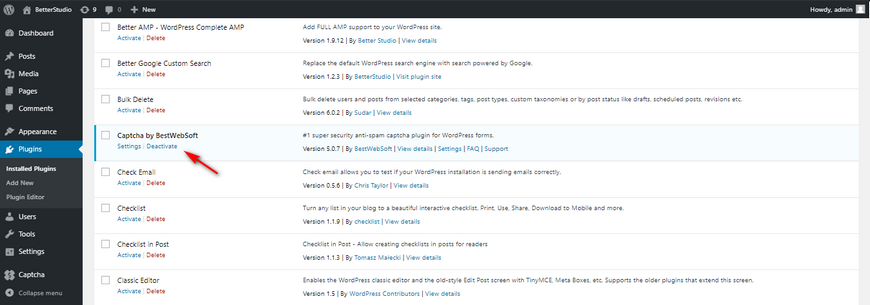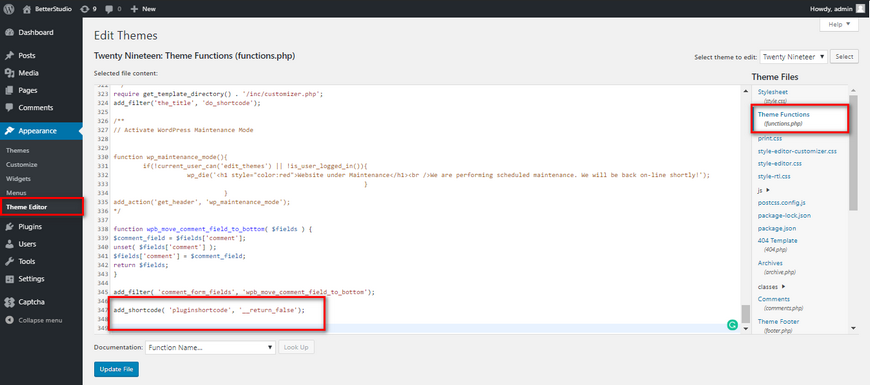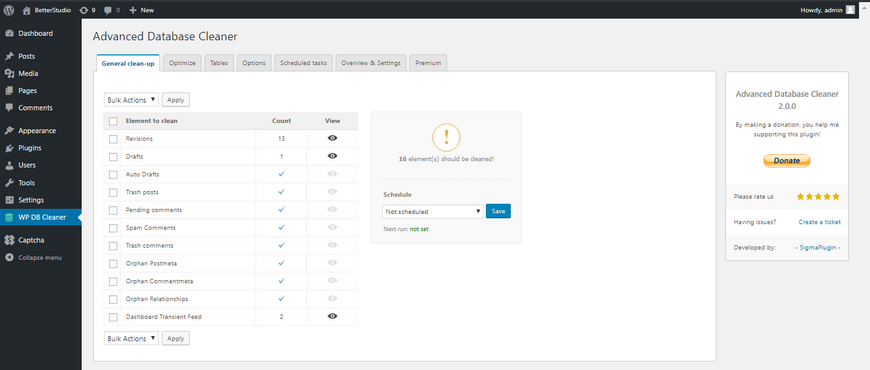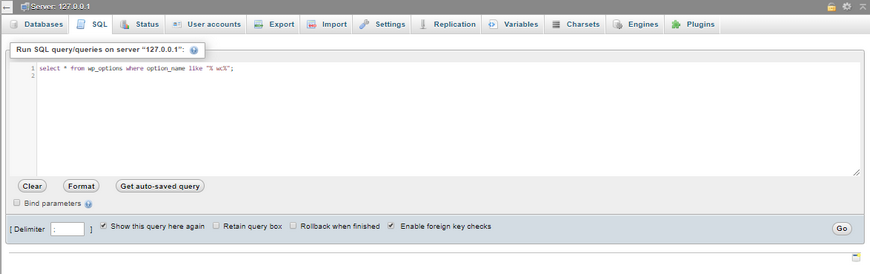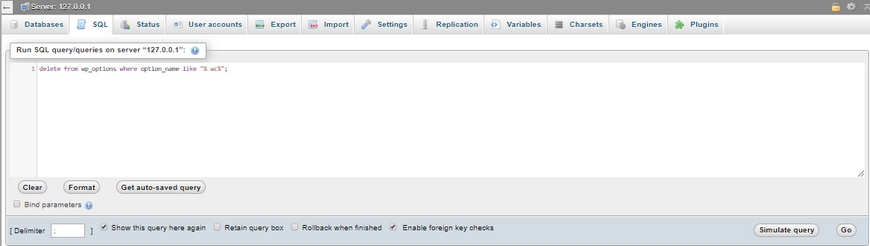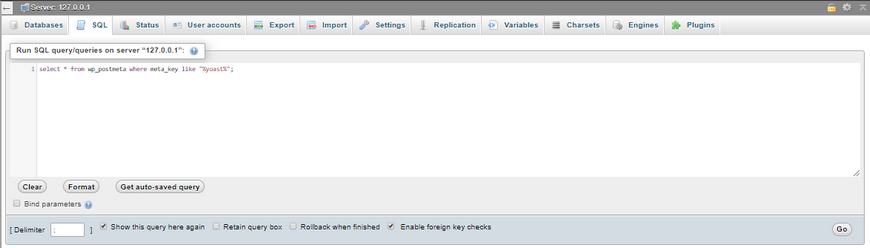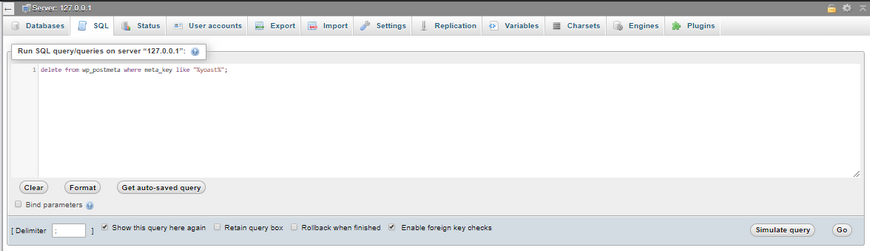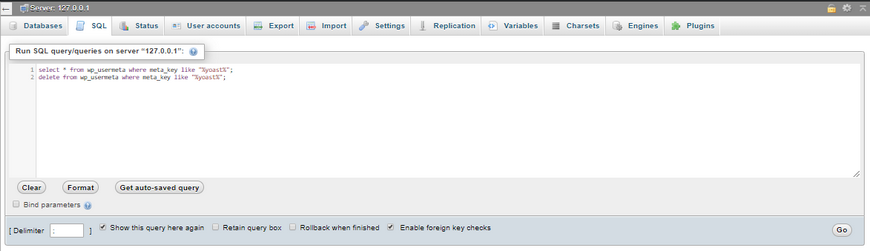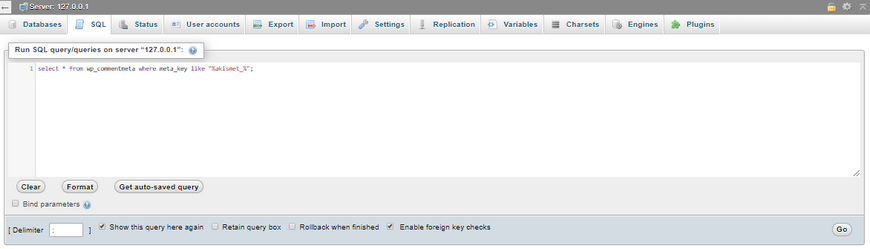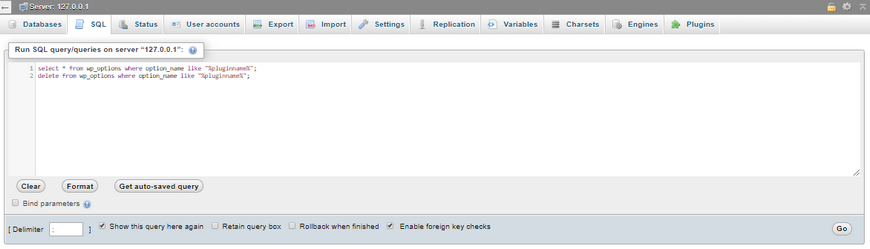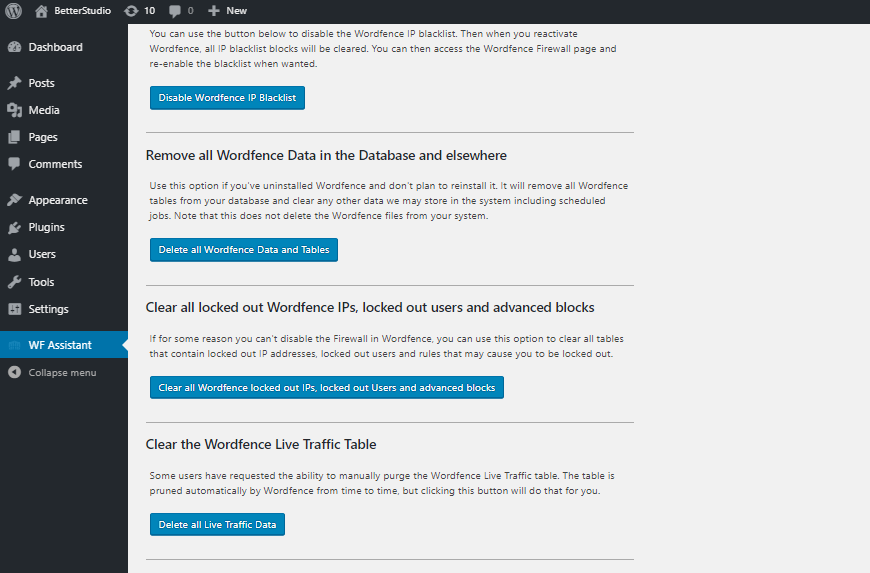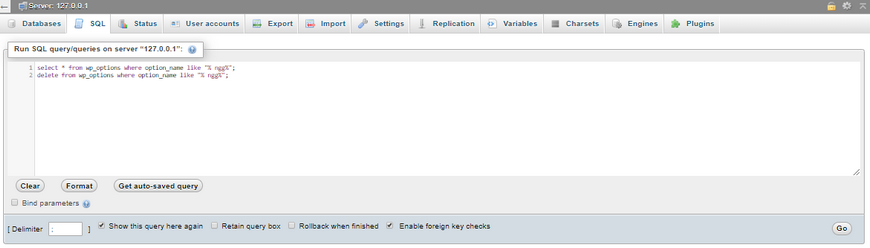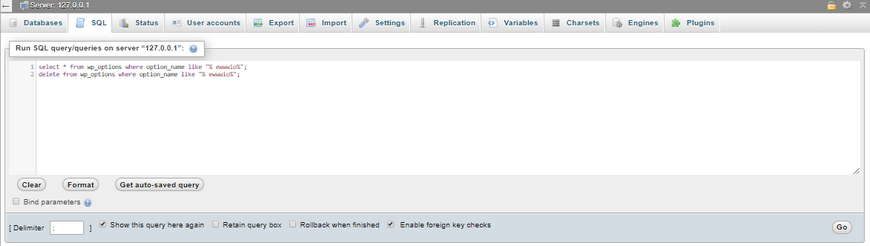Помимо установки WordPress, мы обычно устанавливаем несколько плагинов. Но через некоторое время от некоторых из них нужно избавиться. Они могут быть устаревшими, снижать производительность сайта или по любой другой причине.
В этой статье мы поговорим о том, как удалить плагин WordPress.
Почему вам нужно удалить плагин WordPress?
В WordPress доступно множество плагинов, которые можно загрузить одним щелчком мыши. Но, если вы не используете плагин, лучше всего удалить его с панели управления.
Плагины работают как программное обеспечение, установленное на вашем сайте. Хотя разработчики плагинов всегда пытаются оптимизировать свой продукт, всегда могут возникать ошибки, которые могут повлиять на производительность вашего сайта.
С другой стороны, неиспользуемые плагины занимают место на вашем сервере, и когда вы хотите создать резервную копию своего сайта, это может занять больше времени.
Разница между деактивацией и удалением плагина WordPress
Пользователи WordPress часто отключают плагин, когда сталкиваются с ошибками на своем веб-сайте WordPress.
Это самый простой способ исправить ошибку, вызванную плагином. Потому что конфигурация вашего плагина сохраняется в настройках вашего плагина, и вы всегда можете активировать его с теми же настройками.
Но ошибка может быть вызвана чем-то другим на вашем веб-сайте, и вам может не потребоваться повторно активировать плагин.
Деактивированный плагин может показаться безопасным и надежным, но имейте в виду, что его коды все еще находятся на вашем сайте. Эта ситуация усугубляется, если вы не используете брандмауэр для защиты своего сайта от PHP.
Деактивированные плагины, которые по-прежнему поддерживаются WordPress, будут отправлять вам уведомления каждый раз, когда появляется новое обновление. Однако это не относится к плагинам премиум-класса, и вы не будете уведомлены, если для вашего плагина будет обновление.
Таким образом, если вам не нужен какой-либо плагин, лучше удалить его, а не деактивировать. Тем самым вы очищаете свою базу данных от ненужных данных.
Как правильно удалить плагин WordPress?
Вы можете просто деактивировать и удалить плагин с панели управления. Но остались файлы и строки кода, которые также необходимо удалить. Вот как правильно удалить плагин WordPress.
1. Удалите плагин WordPress из панели управления.
Для этого перейдите в свою панель управления WordPress, перейдите к плагинам и удалите нужный плагин.
Активированные плагины выделены синим цветом, а под ними вы можете увидеть деактивированные.
Под уже деактивированными надстройками на панели управления вы можете увидеть активацию, редактирование и удаление. Просто нажмите «Удалить» и «Да, удалить эти файлы», чтобы удалить плагин.
Это все, что нужно знать новичкам. Однако есть и другие шаги, которые нужно предпринять, чтобы полностью удалить плагин на вашем сервере. Плагины, кеш, плагины SEO и безопасности обычно оставляют след.
В большинстве случаев при удалении плагина удаляются и все файлы, связанные с этим плагином. Но есть некоторые плагины, которые хранят файлы вне папки плагинов. Эти файлы не будут удалены после удаления плагина.
Чтобы найти и удалить эти файлы, вам необходимо использовать FTP-клиент. Подключитесь к серверу через FTP и перейдите в папку wp / content.
Плагины резервного копирования, галереи и слайдера обычно сохраняют свои файлы в этой папке. Если у вас нет резервной копии вашего сайта, убедитесь, что вы получили резервную копию этой папки. Затем продолжите удаление сохраненных файлов плагинов с вашего сервера.
3. Удалите неиспользуемые шорткоды в WordPress.
Есть много плагинов, которые используют шорткоды для добавления некоторых деталей к вашим страницам и сообщениям.
Когда вы удаляете эти плагины, их шорткоды остаются на вашем веб-сайте, и они плохо выглядят без плагинов.
Чтобы удалить эти короткие коды, скопируйте и вставьте приведенный ниже код в свой файл functions.php. Имейте в виду, замените «pluginshortcode» на имя / тег шорткода.
add_shortcode('pluginshortcode',’_return_false’);В будущем, если вы захотите повторно использовать плагин, просто удалите приведенный выше код из файла functions.php.
4. Очистите базу данных WordPress от таблиц плагинов.
Некоторые плагины WordPress создают таблицы в вашей базе данных. Эти таблицы содержат много информации, которая может увеличить размер вашей резервной копии и замедлить работу вашего сайта.
Чтобы удалить их, вы можете использовать специальный плагин или вручную удалить их в phpMyAdmin. Будьте осторожны, чтобы случайно не удалить какие-либо важные таблицы, и убедитесь, что вы сделали резервную копию своей базы данных, прежде чем вносить какие-либо изменения.
Лучшим вариантом для удаления ненужных таблиц в вашей базе данных является плагин Advanced Database Cleaner. Это плагин премиум-класса, который сканирует вашу базу данных, находит неиспользуемые и ненужные таблицы, оставленные вашими плагинами, и удаляет их.
Если вы хотите выполнить этот процесс самостоятельно и ваш хостинг-провайдер предоставил вам доступ к cPanel, выполните следующие действия.
- Зайдите в свою cPanel
- В разделе базы данных нажмите phpMyAdmin
- Найдите базу данных своего сайта и проверьте ненужные таблицы.
- Внизу страницы вы можете увидеть «с выбранным».
- Измените его статус на Drop.
- Появляется сообщение. нажмите «Да», чтобы удалить ненужные таблицы.
Имейте в виду, что вы не сможете отменить этот процесс, если у вас нет резервной копии базы данных.
Удалите популярные плагины WordPress
Каждый плагин оставляет после себя определенные следы. Вот некоторые из самых известных плагинов и способы их полного удаления.
Как удалить плагины WooCommerce
WooCommerce создает в вашей базе данных 16 таблиц. Перед удалением плагина вам необходимо скопировать и вставить приведенный ниже код в ваш файл wp-config.php, поэтому при удалении плагина также удаляются его таблицы базы данных:
// Remove all data from WooCommerce on uninstall
define(‘WC_REMOVE_ALL_DATA’, true);Большинство плагинов оставляют таблицы в wp_options. Используя приведенный ниже запрос, вы также можете удалить эти таблицы:
select * from wp_options where option_name like "% wc%";Когда вы увидите несколько столбцов, выполните запрос ниже:
delete from wp_options where option_name like "% wc%";Как удалить плагин Yoast SEO
Этот плагин оставляет две таблицы позади. Чтобы удалить их в таблице wp_postmeta, выполните запрос в таблице ниже:
select * from wp_postmeta where meta_key like "%yoast%";Когда вы увидите несколько столбцов, выполните запрос ниже:
delete from wp_postmeta where meta_key like "%yoast%";Также в таблице wp_usermeta выполните следующие запросы:
select * from wp_usermeta where meta_key like "%yoast%";delete from wp_usermeta where meta_key like "%yoast%";Как упоминалось выше, большинство плагинов оставляют некоторые данные в таблице wp_options. Выполнив указанные ниже запросы, вы можете удалить их. Убедитесь, что вы заменили «pluginname» на имя вашего плагина, в данном случае yoast:
Select * from wp_options where option_name like "%pluginname%";Delete from wp_options where option_name like "%pluginname%";Перейдите в свой phpMyAdmin и найдите wpseo, щелкните или выберите все появившиеся и связанные таблицы с плагином YoastSEO и нажмите «Перейти», чтобы удалить их.
YoastSEO также создает задание cron, известное как wpseo_onpage_fetch. Чтобы удалить задания cron, вам необходимо установить плагин WP Control.
Как удалить плагин Akismet
Akismet – самый популярный способ остановить спам-комментарии в WordPress. После удаления Akismet с панели управления WordPress многие связанные данные все еще остаются в таблице wp_commentmeta. Вам нужно удалить их вручную. Выполните запрос ниже в таблице wp_commentmeta:
select * from wp_commentmeta where meta_key like "%akismet_%";После выполнения указанного выше запроса могут появиться несколько столбцов. Как только они это сделают, выполните запрос ниже:
delete from wp_commentmeta where meta_key like "%akismet_%";Выполняя эти запросы, вы удаляете ненужные данные в таблице wp_commentmeta.
Как удалить плагин Gravity Forms
Зайдите в личный кабинет. В плагинах найдите плагин Gravity Forms. Этот плагин создает 9 таблиц в вашей базе данных. Зайдите в формы, настройки и удалите. Нажмите на удаление и нажмите ОК. Перейдите на страницу плагина, чтобы полностью удалить его.
Теперь вам нужно удалить сохраненные файлы из файла wp_options. Воспользуйтесь приведенным ниже запросом и замените имя плагина на имя плагина:
select * from wp_options where option_name like "%pluginname%";Затем запустите этот запрос:
delete from wp_options where option_name like "%pluginname%";Как удалить плагин Wordfence
Этот популярный плагин создает в вашей базе данных 23 таблицы.
Чтобы удалить Wordfence, вам необходимо установить плагин Wordfence Assistant. Затем отключите плагин Wordfence и удалите его. Затем перейдите в плагин помощника Wordfence и отметьте «удалить все данные и таблицы wordfence».
Как удалить плагин NextGEN Gallery
Этот плагин создает 3 таблицы в вашей базе данных. Кроме того, он создает папку ngg в wp-content. Вам нужно вручную удалить папку и таблицы.
Выполните запрос ниже в таблице wp_options:
Select * from wp_options where option_name like "%ngg%";Потом:
Delete from wp_options where option_name like "%ngg%";Как удалить плагин EWWW Image Optimizer
Этот плагин сохраняет данные о пути к вашему изображению, исходных размерах и их размере после сжатия в таблице wp_ewwio_images. Также создается папка ewww, которую необходимо вручную удалить через FTP-клиент.
Выполните запрос ниже в таблице wp_options:
Select * from wp_options where option_name like "%ewwwio%";Потом:
Delete * from wp_options where option_name like "%ewwwio%";Как удалить плагин WP All Export
После удаления плагина из панели управления WordPress вам необходимо вручную удалить 4 оставшиеся таблицы из вашей базы данных (при оптимизации базы данных WordPress мы обсуждали, как вы можете удалить эти таблицы).
Правильное удаление плагина WordPress может занять время, в зависимости от его разработчиков.
Чтобы правильно и полностью удалить плагин WordPress, вам необходимо выполнить ряд шагов. После удаления плагина на панели управления WordPress они обычно оставляют несколько таблиц в вашей базе данных.
Как пользователь, никогда не устанавливайте плагины на свой сайт только для их тестирования. Это рискованный способ.
Кроме того, после установки нового плагина вам необходимо знать, как правильно удалить его со своего веб-сайта WordPress.
Имейте в виду, что большие плагины будут создавать и сохранять большие данные в вашей базе данных. Поэтому рекомендуется удалить ненужные файлы и таблицы с вашего веб-сайта и базы данных, чтобы уменьшить размер резервной копии и оптимизировать вашу базу данных.
Источник записи: https://betterstudio.com